Huawei P10 64Gb Gold: Диспетчер телефона
Диспетчер телефона: Huawei P10 64Gb Gold
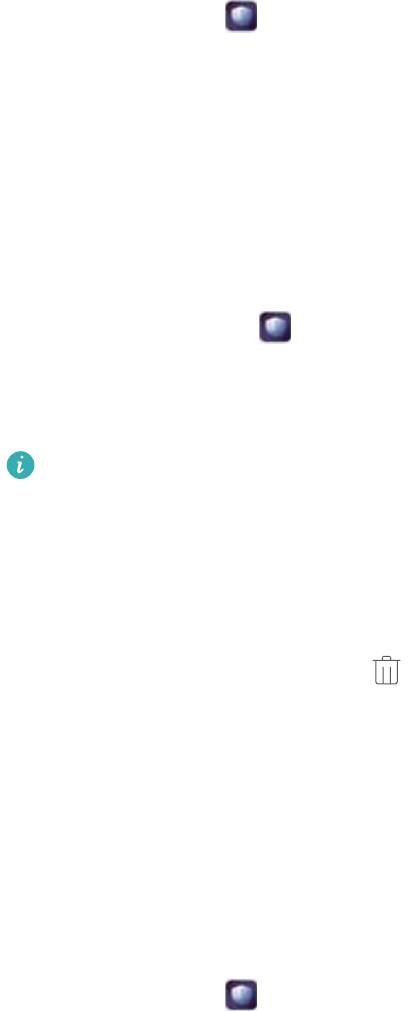
Диспетчер телефона
Оптимизация системы
Приложение Диспетчер телефона позволяет оптимизировать производительность
системы.
Откройте приложение Диспетчер телефона и нажмите ОПТИМИЗАЦИЯ. Телефон
автоматически выполнит действия по оптимизации системы, повышению безопасности и
снижению энергопотребления устройства.
Повышение скорости работы
Оптимизируйте работу устройства — удаляйте кэш приложений, остаточные файлы и
ненужные системные файлы.
1 Откройте приложение Диспетчер телефона.
2 Нажмите Очистка памяти, чтобы очистить кэш-память приложений и удалить
ненужные системные файлы.
Чтобы освободить место в памяти:
l Нажмите Диспетчер памяти, чтобы удалить большие файлы, изображения и
данные приложений.
l Восстановите настройки по умолчанию приложения. Нажмите Восстановление
приложений. Выберите приложение, настройки по умолчанию которого хотите
восстановить, и нажмите > Удалить. Будут восстановлены настройки
приложения по умолчанию, все данные приложения будут удалены.
3 Нажмите Готово, чтобы выйти.
Управление трафиком
Функция Трафик данных приложения Диспетчер телефона позволяет выполнять
мониторинг трафика данных и снижать его расход.
Откройте приложение Диспетчер телефона и нажмите Моб. передача данных.
Здесь можно посмотреть статистику трафика и настроить следующие параметры:
131
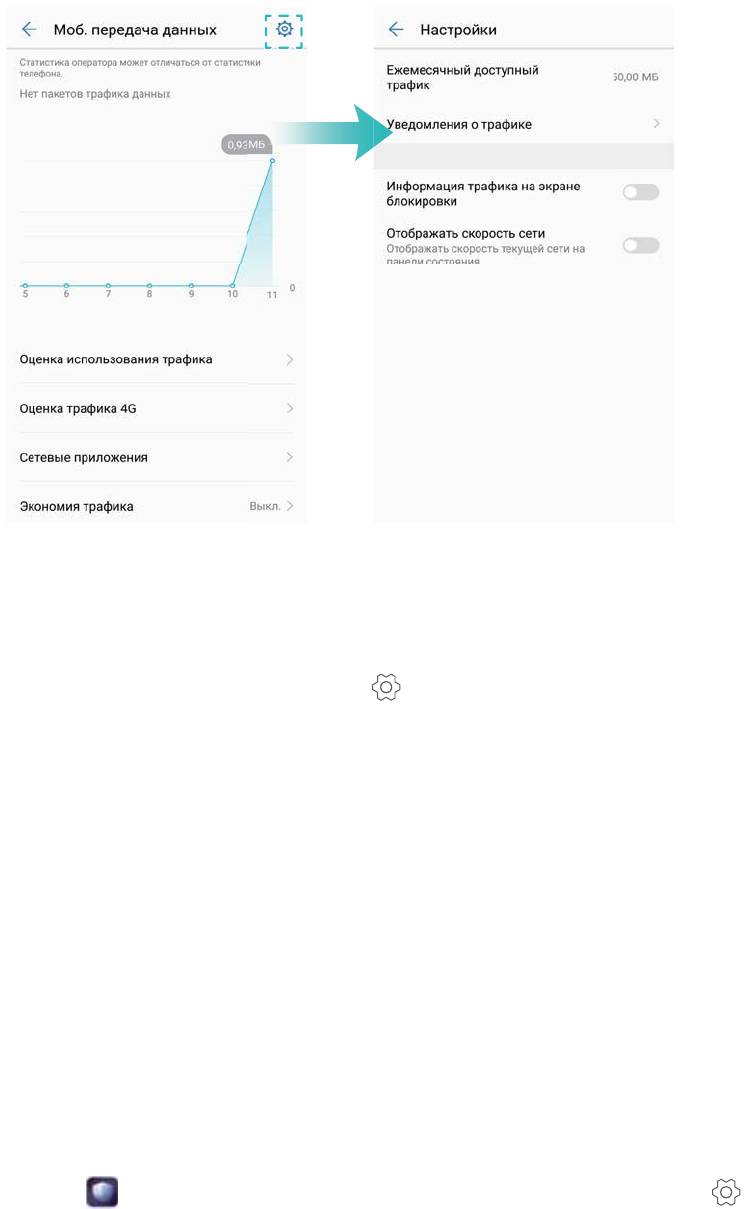
Диспетчер телефона
l Оценка использования трафика: просмотр статистики использования трафика каждым
приложением.
l Сетевые приложения: управление правами доступа в Интернет каждого приложения.
l Ежемесячный доступный трафик: нажмите
> Ежемесячный доступный трафик,
чтобы настроить параметры тарифного плана и уведомления о расходе трафика.
Устройство будет рассчитывать расход мобильного трафика и оставшийся доступный
трафик за указанный расчетный период. При использовании всего доступного месячного
объема трафика Вы получите уведомление или устройство выключит мобильную
передачу данных.
l Экономия трафика: включите функцию экономии трафика и выберите приложения, для
которых не нужно ограничивать объем трафика.
Фильтр угроз
Функция Фильтр угроз приложения Диспетчер телефона позволяет блокировать
нежелательные вызовы и сообщения.
Откройте приложение Диспетчер телефона. Нажмите Черный список > , следуя
инструкциям на экране, настройте черный и белый списки, черный список ключевых слов и
параметры спама.
132
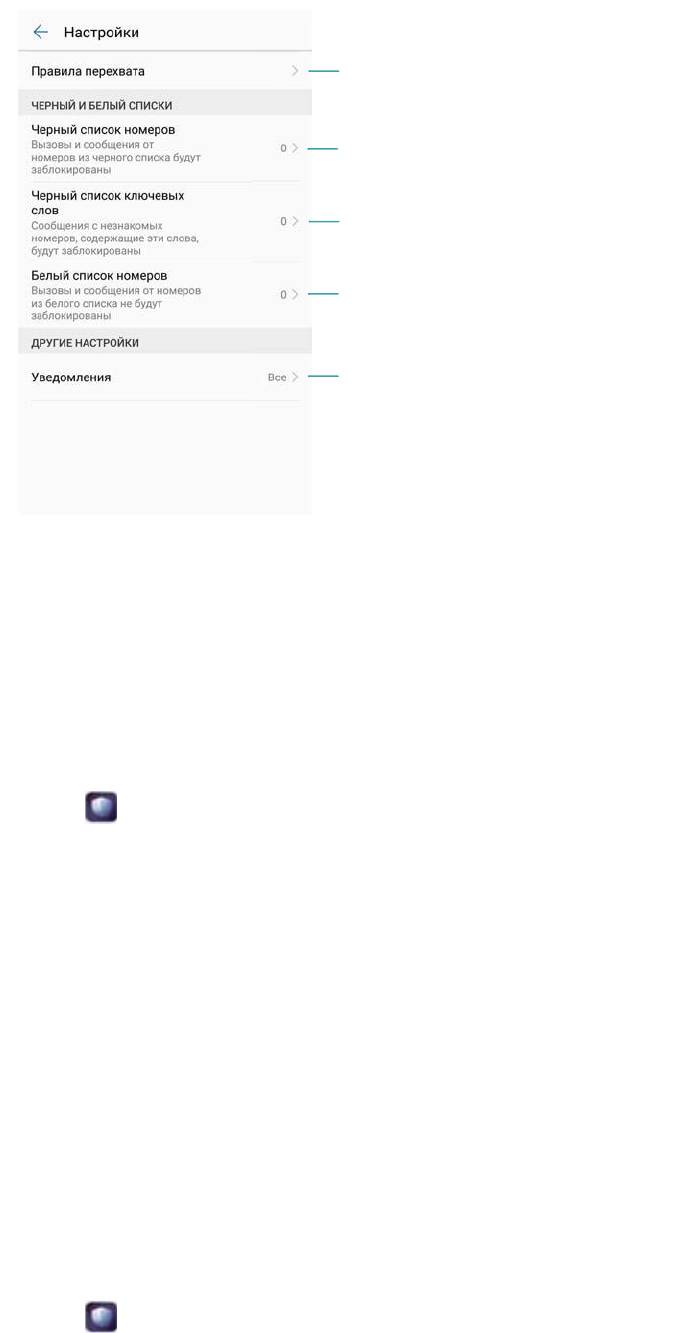
Настройка правил фильтрации
Вызовы и сообщения от контактов из
черного списка будут блокироваться
Сообщения от незнакомых номеров,
содержащие слова, внесенные в
черный список, будут блокироваться
Вызовы и сообщения от контактов из
белого списка не будут блокироваться
Настройка уведомлений фильтра
Диспетчер телефона
Диспетчер батареи
Статистика использования батареи
В приложении Диспетчер телефона можно посмотреть статистику использования батареи
каждым приложением.
Откройте приложение
Диспетчер телефона. Нажмите осталось и проведите вверх по
экрану. Можно выполнить следующие действия:
l Нажмите Статистика батареи, чтобы посмотреть статистику использования батареи.
l Нажмите Уровень расхода, чтобы посмотреть, какие аппаратно-программные средства
устройства расходуют больше энергии.
l Нажмите Оптимизировать, чтобы изучить проблемы энергопотребления и
оптимизировать систему.
l Включите переключатель Заряд батареи, чтобы отобразить оставшийся процент заряда
батареи в строке состояния.
Снижение энергопотребления
Используйте приложение Диспетчер телефона для оптимизации системы и снижения
энергопотребления.
Откройте приложение
Диспетчер телефона и нажмите осталось. Можно выполнить
следующие действия:
l Оптимизация системы. Нажмите Оптимизировать. Устройство определит проблемы
энергопотребления и оптимизирует систему. Для дальнейшего снижения
энергопотребления нажмите элементов надо оптимизировать вручную, затем
133
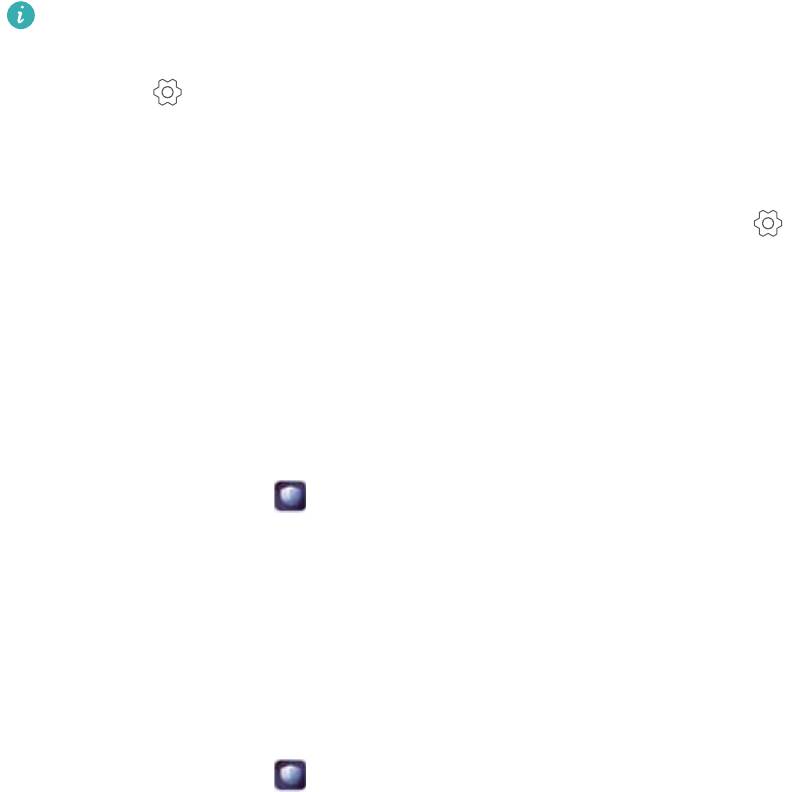
Диспетчер телефона
выберите Открыть или Оптим., чтобы вручную настроить параметры
энергопотребления.
l Запрет фоновых приложений. Нажмите Фоновые приложения и выключите
переключатели рядом с приложениями, которые не должны работать в фоновом режиме
после блокировки экрана.
l Закрытие энергоемких приложений. Нажмите Энергоемкие приложения и выберите
приложения, которые хотите закрыть.
Если в фоновом режиме работают энергоемкие приложения, на панели уведомлений
появится соответствующее сообщение. Чтобы не получать такие уведомления,
нажмите и выключите переключатель Сообщать о энергоемкости.
l Снижение разрешения экрана. Включите переключатель Экономия энергии
снижением разрешения для снижения разрешения экрана и энергопотребления.
l Автоматическое закрытие энергоемких приложений. Нажмите и включите
Закрыть энергоемкие приложения.
Управление правами приложений
Функция диспетчера прав приложения Диспетчер телефона позволяет ограничивать права
приложений и защищать персональные данные.
1 Откройте приложение Диспетчер телефона.
2 Нажмите Права и настройте права.
Поиск вирусов
Функция поиска вирусов приложения Диспетчер телефона позволяет сканировать
устройство на наличие вирусов и удалять вредоносные программы.
1 Откройте приложение
Диспетчер телефона.
2 Нажмите Сканирование на вирусы. Устройство автоматически определит и удалит
вредоносные программы.
134
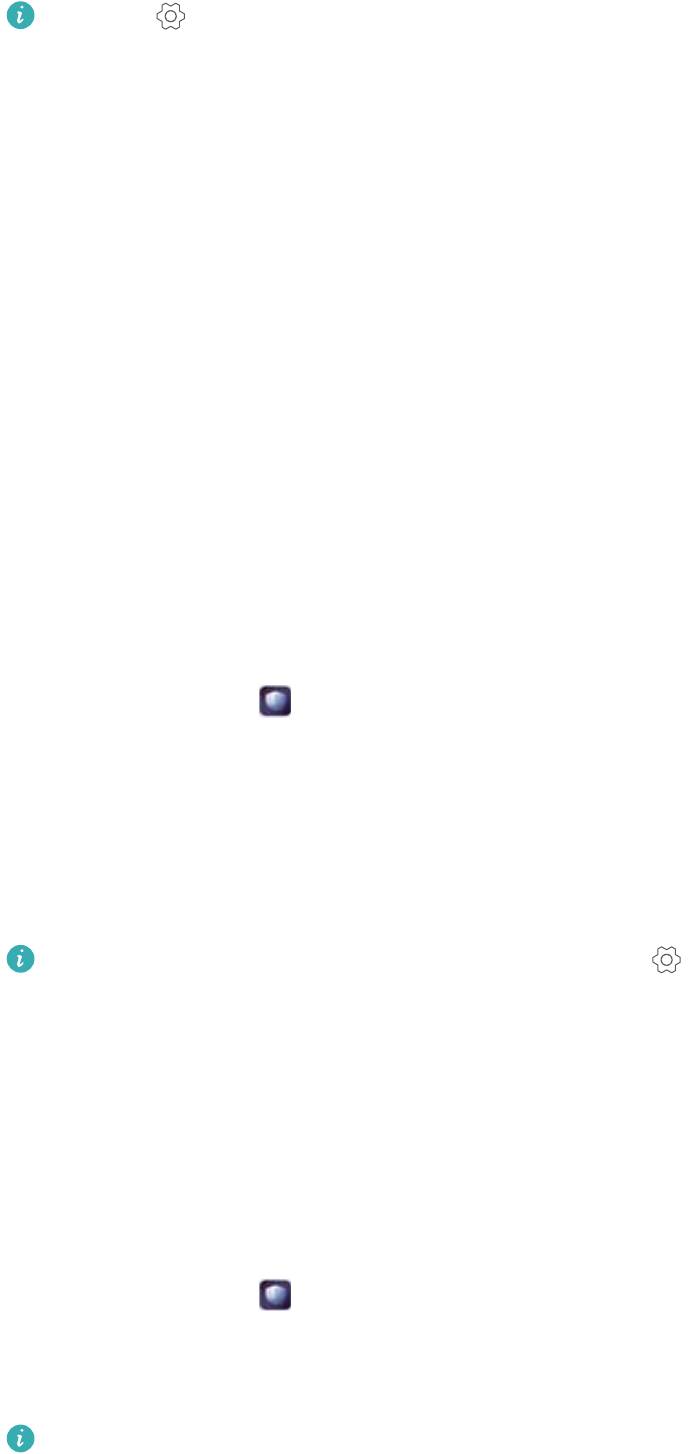
Диспетчер телефона
Нажмите . Можно выполнить следующие действия:
l Включите Скан облачного хранилища, чтобы провести проверку устройства на
вирусы с использованием новейших баз данных вирусов. Для доступа к онлайн-
базам данных требуется интернет-соединение.
l Включите Напоминание, чтобы получать уведомление, когда проверка на вирусы
не выполнялась 30 дней.
l Выберите режим проверки. Быстрая проверка: выполняется проверка только
важных файлов и установленных приложений. Полная проверка: выполняется
полная проверка системы устройства. Процесс полной проверки может занять
больше времени.
l Включите переключатели Автообновление и Обновление только по Wi-Fi,
чтобы автоматически обновлять базу вирусов при подключении к сети Wi-Fi.
Шифрование приложений
Используйте функцию блокировки приложений для защиты приложений и предотвращения
несанкционированного доступа к ним.
1 Откройте приложение
Диспетчер телефона.
2 Нажмите Блокировка приложений. При первом открытии функции блокировки
приложений, следуя инструкциям на экране, настройте PIN-код (4 цифры) и подсказку
пароля.
3 Включите переключатели рядом с приложениями, которые хотите защитить. При
каждом открытии зашифрованных приложений необходимо будет вводить PIN-код.
На экране функции блокировки приложений нажмите , чтобы изменить PIN-код
или выключить функцию блокировки приложений.
Авоматическое закрытие приложений после
блокировки экрана
Выберите приложения, которые будут закрываться после блокировки экрана, что
обеспечит снижение энергопотребления и расхода мобильного трафика.
1 Откройте приложение
Диспетчер телефона.
2 Нажмите Фоновые приложения.
3 Включите переключатели рядом с приложениями, которые хотите закрыть.
Выбранные приложения будут автоматически закрыты после блокировки экрана. Вы
не будете получать электронные письма, SMS- и MMS-сообщения и уведомления из
соцсетей, если эти приложения будут закрыты после блокировка экрана.
135
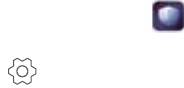
Диспетчер телефона
Настройка приложения Диспетчер телефона
Добавление значков приложения Диспетчер телефона
Создайте на рабочем экране значки для быстрого доступа к функциям управления
устройством.
1 Откройте приложение Диспетчер телефона.
2 Нажмите > Значки и включите функцию, которую хотите добавить на рабочий
экран.
136
Оглавление
- Cодержание
- Введение
- Знакомство с телефоном
- Начало работы
- Экран
- Сеть и передача данных
- Безопасность и резервное копирование
- Камера и галерея
- Вызовы и контакты
- Сообщения и электронная почта
- Календарь и заметки
- Музыка и видео
- Диспетчер телефона
- Инструменты
- Функции и настройки системы
- Справочная информация
- Безопасность личных данных
- Функции обеспечения безопасности
- Уведомления






